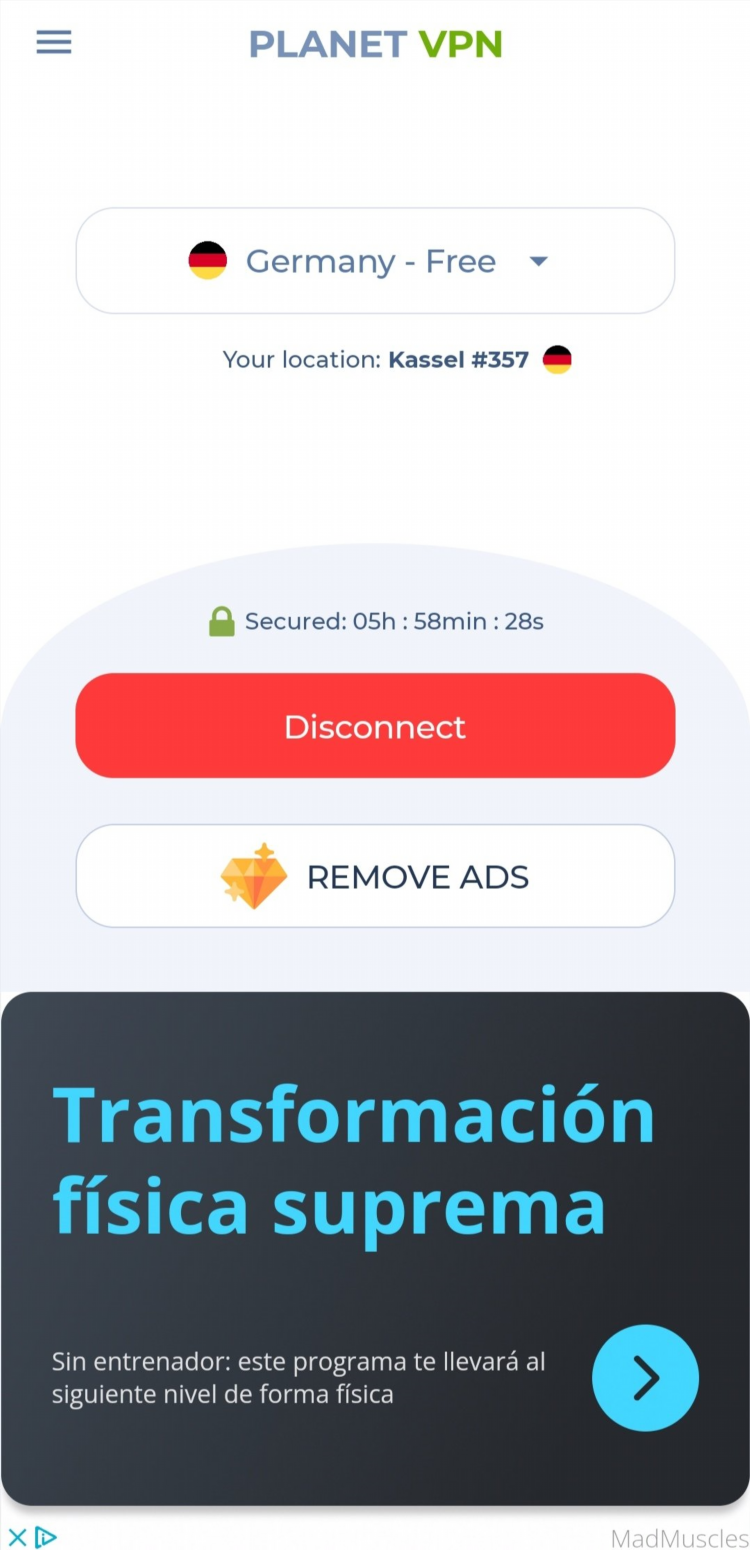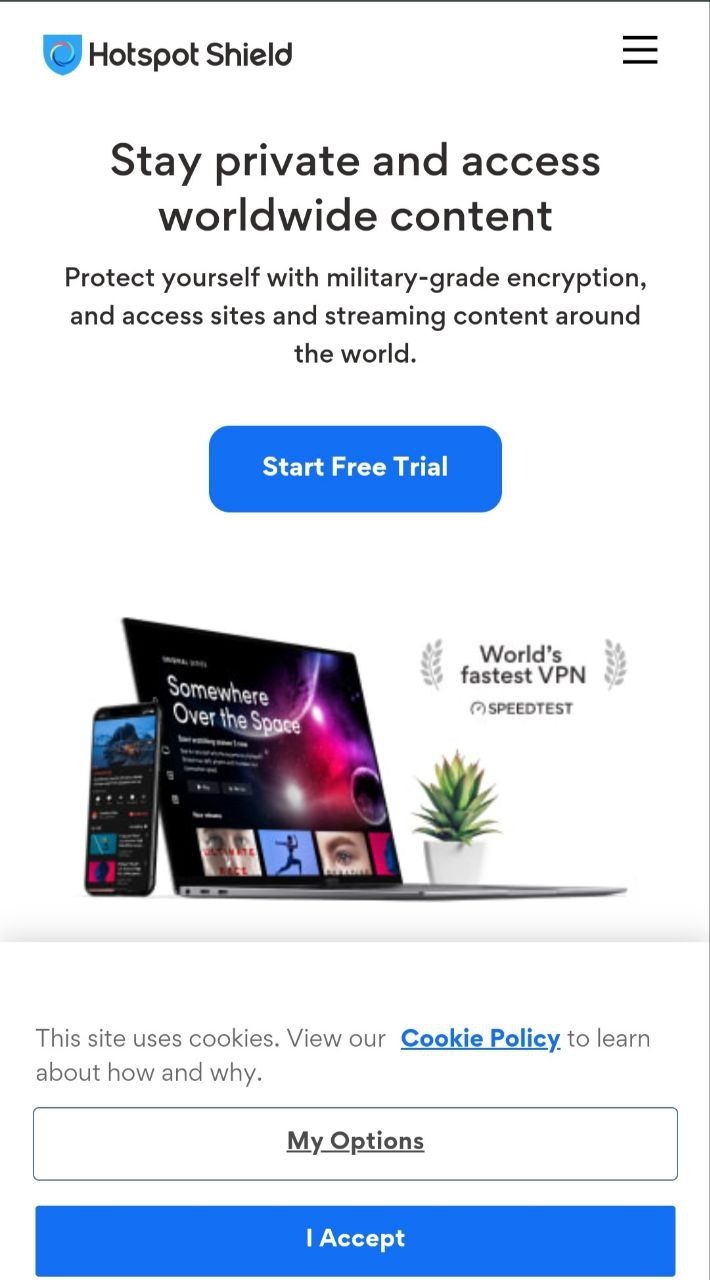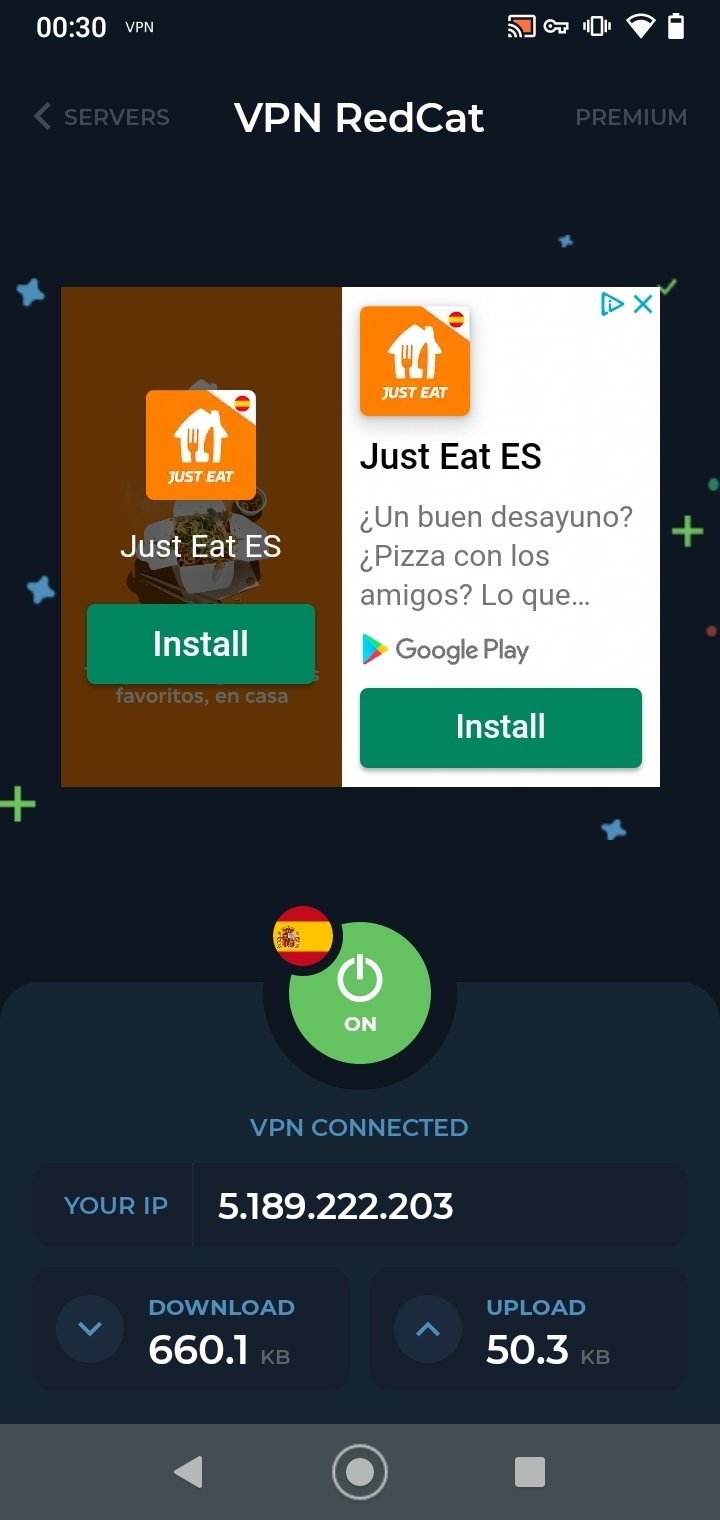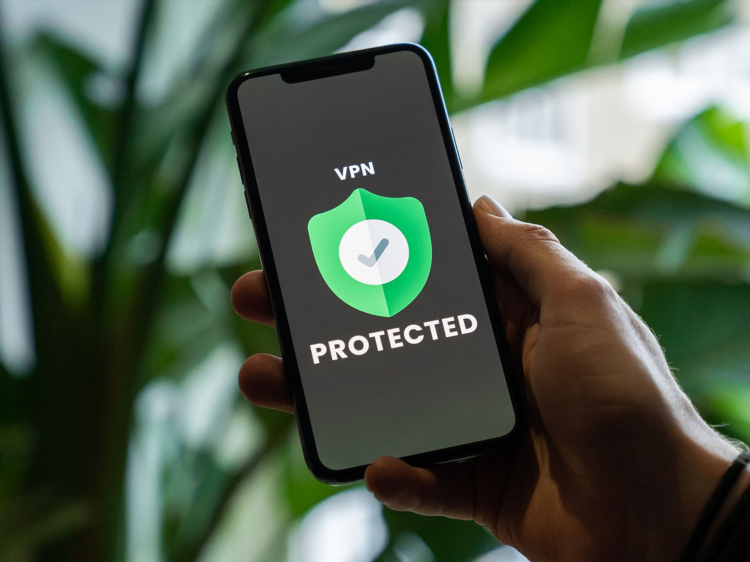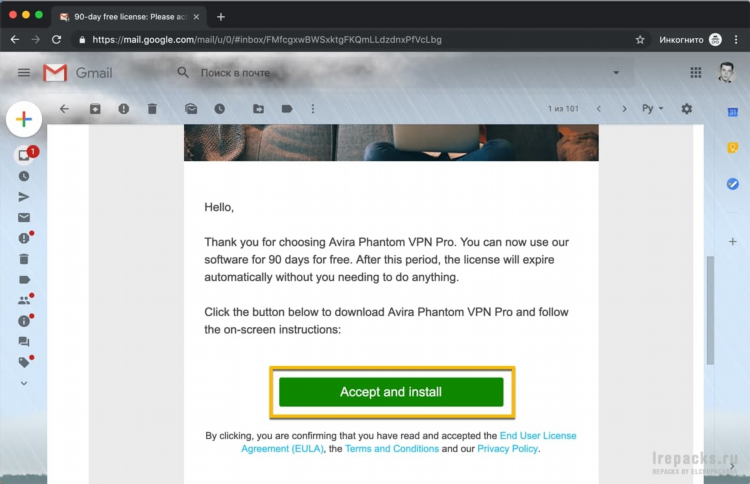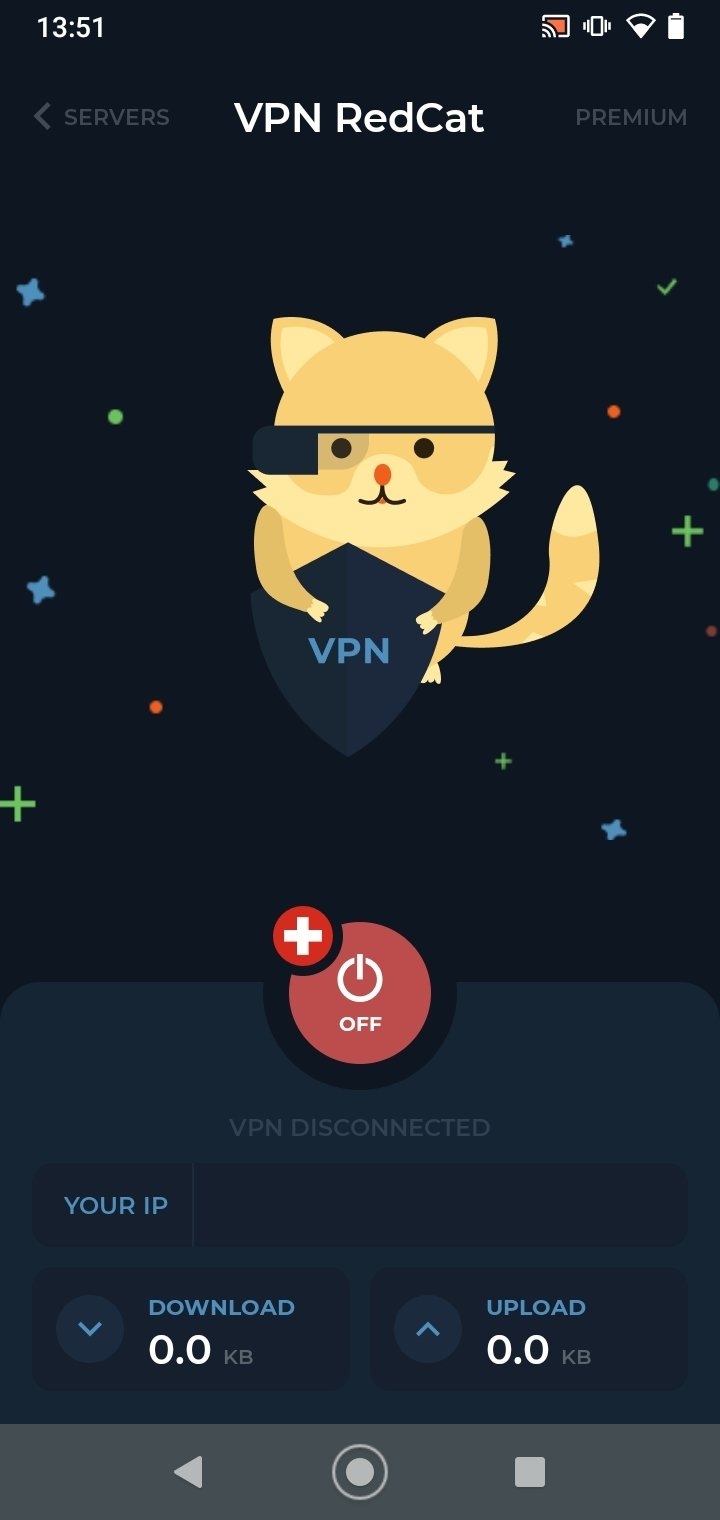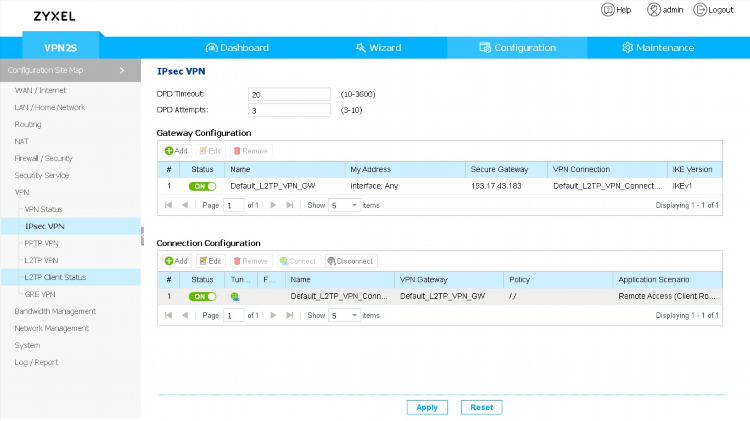
Как впн включить на пк: пошаговое руководство
Использование виртуальной частной сети (VPN) на персональном компьютере позволяет обеспечить безопасность интернет-соединения, защиту персональных данных и доступ к ограниченному контенту. Для эффективного применения VPN необходимо правильно настроить и активировать соответствующее программное обеспечение.
Что такое VPN и зачем его включать на ПК
VPN (Virtual Private Network) — это технология, создающая защищённое соединение между устройством пользователя и удалённым сервером. Основные функции VPN включают:
-
Шифрование трафика и защита от перехвата данных;
-
Сокрытие IP-адреса и обеспечение анонимности в сети;
-
Доступ к ресурсам, заблокированным по географическому признаку или корпоративной политике.
Основные способы включения VPN на ПК
Встроенные средства Windows
Для активации VPN с использованием встроенного функционала Windows требуется:
-
Открыть «Параметры» → «Сеть и интернет» → «VPN».
-
Нажать «Добавить VPN-подключение».
-
Ввести следующие данные:
-
Поставщик VPN: «Windows (встроенный)»;
-
Имя подключения;
-
Имя или адрес сервера;
-
Тип VPN (обычно PPTP, L2TP/IPsec или IKEv2);
-
Имя пользователя и пароль.
-
-
Сохранить настройки и нажать «Подключиться».
Этот способ актуален при наличии данных для ручной настройки от провайдера VPN или администратора сети.
Использование стороннего VPN-клиента
Наиболее распространённый метод — установка официального клиента от VPN-сервиса. Для этого необходимо:
-
Скачать программу с официального сайта выбранного провайдера.
-
Установить приложение на ПК.
-
Авторизоваться с использованием учётных данных.
-
Выбрать сервер и нажать кнопку подключения.
Сторонние клиенты предоставляют более гибкие настройки, поддержку протоколов (OpenVPN, WireGuard), автоматическое подключение и защиту от утечек DNS.
Как впн включить на пк с помощью браузера
Некоторые браузеры, включая Opera, имеют встроенную VPN-функцию. Для её активации требуется:
-
Перейти в «Настройки» браузера.
-
В разделе «Безопасность» или «Конфиденциальность» найти параметр VPN.
-
Включить VPN и при необходимости выбрать виртуальное местоположение.
Это решение подходит для защиты только браузерного трафика и не затрагивает другие приложения.
Автоматизация запуска VPN на ПК
Для постоянной защиты можно настроить автоматический запуск VPN при включении ПК:
-
В стороннем клиенте активировать опцию автозапуска;
-
Использовать сценарии Windows Task Scheduler для запуска командного файла подключения;
-
Настроить VPN в качестве постоянного подключения через сетевые параметры.
Возможные проблемы при включении VPN на ПК
Некоторые пользователи сталкиваются с типичными трудностями:
-
Ошибка подключения — чаще всего вызвана некорректными данными сервера или блокировкой провайдера;
-
Снижение скорости — может быть связано с перегрузкой сервера или типом протокола;
-
Отсутствие доступа к интернету после подключения — возможно, неправильно настроен маршрут трафика.
Решение проблем требует проверки логов клиента, настройки DNS и обращения к службе поддержки провайдера.
Безопасность и юридические аспекты
Использование VPN на ПК должно соответствовать законодательству. В некоторых странах VPN регулируется или запрещён. Также важно:
-
Выбирать надёжных провайдеров с политикой «no logs»;
-
Избегать бесплатных VPN с сомнительной репутацией;
-
Не использовать VPN для противоправной деятельности.
FAQ
Что делать, если VPN не подключается на ПК?
Проверить правильность введённых данных, перезагрузить маршрутизатор, сменить VPN-протокол в настройках клиента.
Можно ли включить VPN на ПК бесплатно?
Да, существуют бесплатные VPN-клиенты, однако большинство имеют ограничения по скорости, трафику и безопасности.
Нужно ли включать VPN каждый раз вручную?
Нет, многие клиенты поддерживают автоматическое подключение при запуске системы или при обнаружении небезопасной сети.
Влияет ли VPN на скорость интернета?
Да, возможны снижения скорости в зависимости от местоположения сервера и используемого протокола.
Как проверить, работает ли VPN на ПК?
Открыть сайт проверки IP-адреса и убедиться, что отображаемый адрес отличается от реального, а геолокация соответствует выбранному серверу.
Заключение
Корректно настроенный VPN обеспечивает дополнительный уровень защиты и конфиденциальности. Вопрос «впн включить на пк» актуален как для домашних пользователей, так и для корпоративной инфраструктуры. Оптимальный подход — использовать проверенные решения с поддержкой современных протоколов и автоматизированного управления.